Cara Menggunakan Beberapa Formulir Pencarian Di WordPress
Diterbitkan: 2022-03-03Apakah Anda ingin menggunakan beberapa formulir pencarian di WordPress?
Menambahkan beberapa formulir pencarian ke situs Anda membantu pengunjung Anda dengan cepat menemukan apa yang mereka cari dan meningkatkan pengalaman pengguna.
Pada artikel ini, kami akan menunjukkan kepada Anda bagaimana Anda dapat menambahkan beberapa formulir pencarian ke situs WordPress Anda.
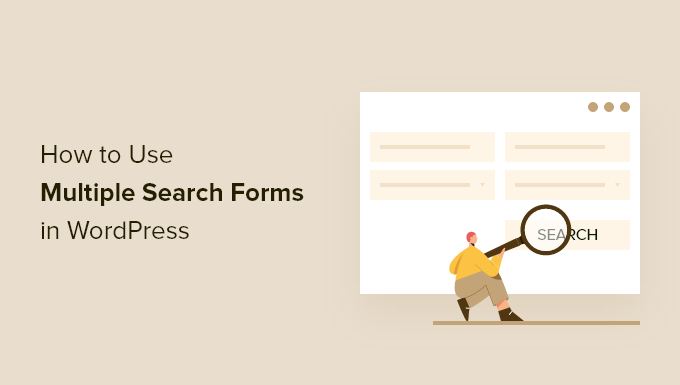
Mengapa Menggunakan Beberapa Formulir Pencarian di WordPress?
Formulir pencarian WordPress membantu pengunjung Anda menemukan konten yang mereka cari. Kemampuan konten yang lebih baik membuat pengguna menghabiskan lebih banyak waktu di situs web Anda yang membantu meningkatkan tampilan halaman dan mengurangi rasio pentalan Anda.
Juga ketika pengguna menghabiskan lebih banyak waktu di situs Anda, mereka cenderung bergabung dengan daftar email Anda, membeli produk, atau menjadi pelanggan.
Dengan menggunakan beberapa formulir pencarian di situs Anda, Anda memudahkan pengunjung Anda untuk mencari area yang berbeda dari situs web Anda dan menemukan formulir pencarian kapan saja.
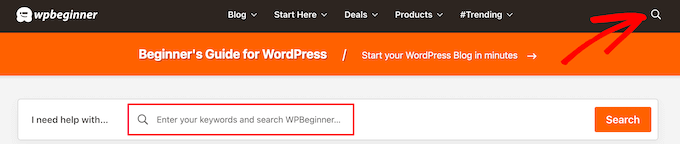
Plus, Anda dapat menyesuaikan formulir pencarian ini sehingga mereka menunjukkan hasil yang berbeda tergantung pada lokasinya. Misalnya, Anda dapat memiliki bilah pencarian di seluruh situs di header Anda, dan membuat bilah pencarian produk terpisah sehingga pengunjung dapat mencari produk di toko online Anda.
Karena itu, mari tunjukkan cara membuat beberapa formulir pencarian di WordPress, langkah demi langkah.
Buat Algoritma Pencarian WordPress Baru dengan Plugin WordPress
Cara termudah untuk menambahkan beberapa formulir pencarian ke situs WordPress Anda adalah dengan menggunakan plugin SearchWP. Ini adalah salah satu plugin pencarian terbaik untuk WordPress yang digunakan oleh lebih dari 30.000 situs.
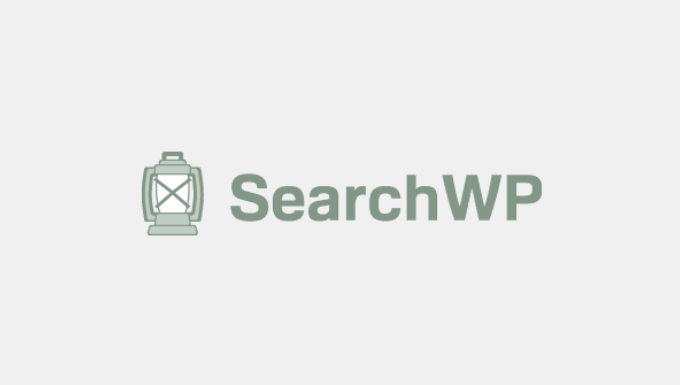
Ini sangat mudah digunakan, memberi Anda kontrol penuh atas hasil pencarian WordPress Anda, dan memungkinkan Anda menggunakan beberapa formulir pencarian yang berbeda di situs Anda.
Menyiapkan SearchWP
Hal pertama yang perlu Anda lakukan adalah menginstal dan mengaktifkan plugin. Untuk detail lebih lanjut, lihat panduan langkah demi langkah kami tentang cara menginstal plugin WordPress.
Setelah aktivasi, Anda harus pergi ke Pengaturan »SearchWP dan kemudian klik opsi menu 'Lisensi'.
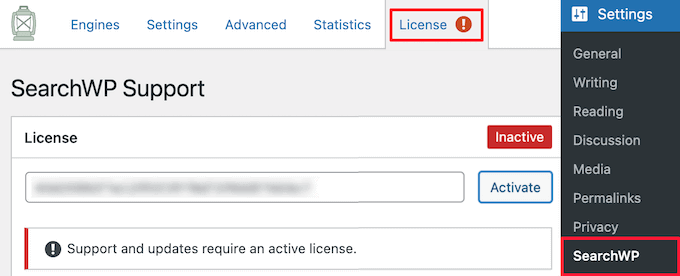
Di sini, Anda perlu memasukkan kunci lisensi Anda ke dalam kotak 'Lisensi' dan klik tombol 'Aktifkan'. Anda dapat menemukan informasi ini di bawah akun Anda di situs web SearchWP.
Setelah itu, Anda perlu mengklik opsi menu 'Mesin'.
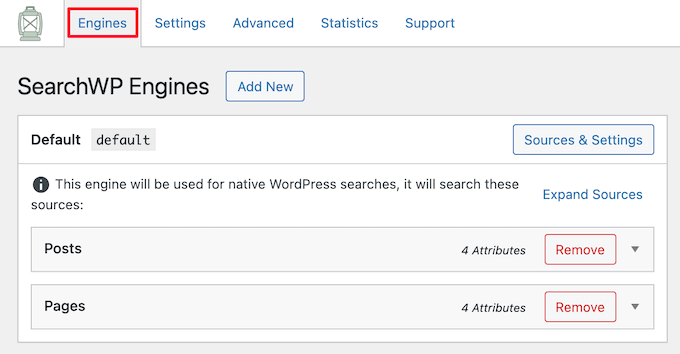
Ini menampilkan layar di mana Anda perlu mengatur pengaturan mesin pencari Anda. Anggap saja seperti membuat algoritme pencarian Google Anda sendiri yang dibuat khusus untuk situs dan konten WordPress Anda.
Anda perlu membuat mesin pencari di seluruh situs sebelum Anda dapat membuat beberapa formulir pencarian kustom yang menunjukkan hasil yang berbeda.
Untuk menyesuaikan pengaturan mesin pencari, cukup klik pada 'Postingan', 'Halaman', 'Perpustakaan', atau drop down jenis posting kustom lainnya yang tersedia.
Kemudian, Anda dapat menyesuaikan 'Pengganda Berat' ke atas atau ke bawah untuk mengubah cara mesin telusur Anda memberi peringkat pada jenis konten tersebut.
Jika Anda ingin menilai judul dan konten halaman lebih dari kutipan, maka cukup gerakkan penggeser yang sesuai.
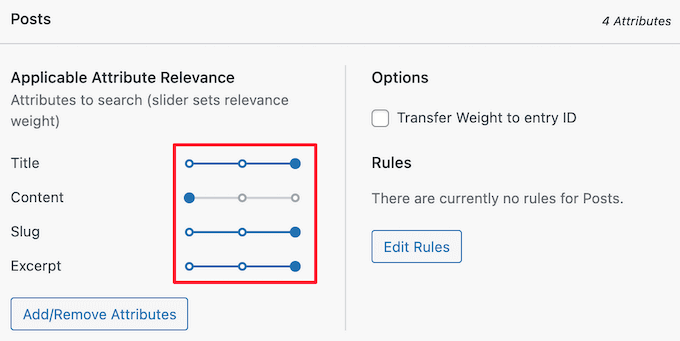
Setelah selesai, pastikan untuk mengklik tombol 'Simpan Mesin'.
Sekarang, saatnya membuat beberapa formulir pencarian berbeda yang dapat Anda tambahkan ke berbagai lokasi di situs Anda.
Buat Beberapa Formulir Pencarian Berbeda di WordPress
SearchWP adalah plugin pencarian yang sangat fleksibel dan memudahkan untuk membuat berbagai jenis formulir pencarian yang berbeda.
Berikut adalah beberapa jenis formulir pencarian kustom paling umum yang dapat Anda buat.
Membuat Formulir Pencarian Jenis Posting Kustom
Formulir pencarian jenis posting khusus adalah cara yang bagus untuk membantu pengunjung Anda menemukan konten yang paling relevan. Misalnya, kami menggunakan jenis posting khusus di sini di WPBeginner untuk halaman glosarium dan penawaran kami, jadi mereka terpisah dari konten kami yang lain.
Jenis formulir pencarian ini juga umum di situs web ulasan, di mana Anda ingin memisahkan posting ulasan produk Anda dari konten lainnya di situs Anda.
Menggunakan SearchWP, Anda dapat membuat formulir pencarian individual yang hanya mencari konten dalam jenis posting tertentu.
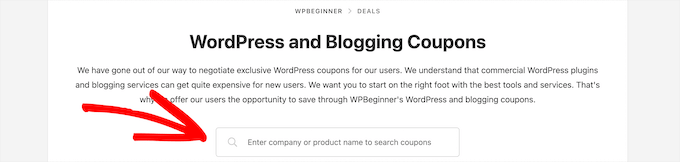
Untuk detail lebih lanjut, lihat panduan kami tentang cara membuat formulir pencarian lanjutan di WordPress untuk jenis posting khusus.
Membuat Formulir Pencarian Kategori di WordPress
Cari berdasarkan kategori formulir memungkinkan pengunjung Anda mencari situs web Anda dengan kategori tertentu. Jika Anda memiliki banyak konten, maka ini dapat membantu pengunjung Anda menemukan apa yang mereka cari dengan cepat.

Alih-alih menelusuri semua artikel Anda, Anda memberi pengunjung Anda kendali atas jenis konten yang mereka cari.
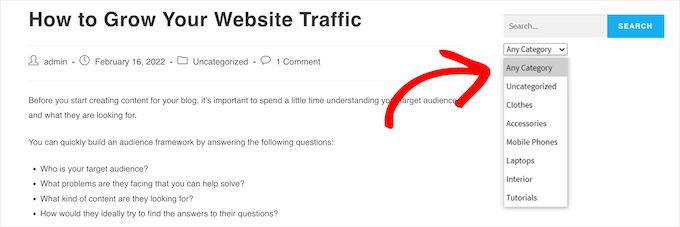
Untuk detail lebih lanjut, lihat panduan kami tentang cara mencari berdasarkan kategori di WordPress.
Membuat Halaman Kustom dan Formulir Pencarian Postingan di WordPress
Formulir pencarian default Anda akan menampilkan semua halaman, posting, dan jenis posting kustom Anda di hasil pencarian. Namun, ada kalanya Anda mungkin ingin menghentikan halaman dan postingan tertentu agar tidak muncul.
Misalnya, jika Anda menjalankan toko online, Anda mungkin ingin menyembunyikan halaman checkout, halaman keranjang, halaman terima kasih, dan halaman akun.
Atau mereka yang memiliki situs web keanggotaan mungkin ingin menyembunyikan konten premium Anda dan halaman khusus anggota lainnya.
Beberapa pengguna bahkan mungkin ingin mencegah semua halaman WordPress muncul dalam pencarian.
Untuk mempelajari lebih lanjut, lihat panduan langkah demi langkah kami tentang cara mengecualikan halaman dari hasil pencarian WordPress.
Tambahkan Beberapa Formulir Pencarian ke Situs WordPress Anda
Sekarang Anda telah membuat beberapa formulir pencarian, saatnya untuk menambahkannya ke situs WordPress Anda.
Anda dapat menambahkan formulir pencarian di mana pun Anda suka, bahkan di tengah halaman atau postingan. Tempat paling umum untuk menambahkan formulir pencarian adalah di menu WordPress, bilah sisi, dan footer Anda.
Mari kita lihat bagaimana menambahkan formulir pencarian Anda di area yang berbeda.
Menambahkan Formulir Pencarian ke Menu WordPress
Hampir setiap blog WordPress populer memiliki formulir pencarian atau bilah pencarian sederhana di menu navigasi WordPress karena sangat terlihat dan mudah ditemukan.

Karena lokasi ini sangat umum, banyak pengunjung yang terbiasa melihat bilah pencarian di lokasi ini dan akan memeriksanya terlebih dahulu.
Untuk detail lebih lanjut, lihat panduan langkah demi langkah kami tentang cara menambahkan bilah pencarian ke menu WordPress.
Menambahkan Formulir Pencarian ke Sidebar WordPress
Tempat umum lainnya untuk formulir pencarian Anda adalah sidebar atau footer Anda.
Saat Anda membuat algoritme pencarian baru dengan SearchWP, itu secara otomatis menggantikan pencarian WordPress default, sehingga Anda dapat dengan mudah menambahkan bilah pencarian ke bilah sisi Anda yang menunjukkan hasil yang ditingkatkan ini.
Untuk melakukan ini, cukup buka Penampilan »Widget untuk membuka editor widget berbasis blok.
Setiap area widget tema WordPress Anda akan memiliki tab terpisah di editor blok.
Pada tema Astra, area widget bilah sisi disebut 'Bilah Sisi Utama', tetapi nama Anda mungkin berbeda tergantung pada tema Anda.
Cukup klik ikon 'Plus' tambahkan blok di bawah bilah sisi tempat Anda ingin menambahkan widget.
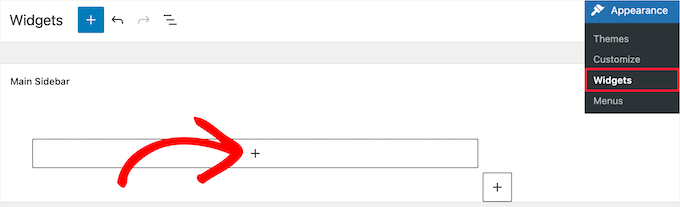
Kemudian, ketik 'Cari' ke dalam bilah pencarian dan klik ikon blokir 'Cari'.
Ini akan secara otomatis memasukkan formulir pencarian ke sidebar Anda.
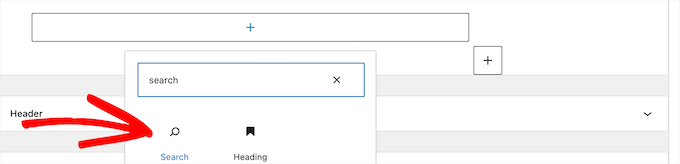
Anda dapat menambahkan judul dan mengubah teks di dalam kotak pencarian.
Setelah selesai, klik tombol 'Perbarui' untuk membuat formulir pencarian Anda aktif.
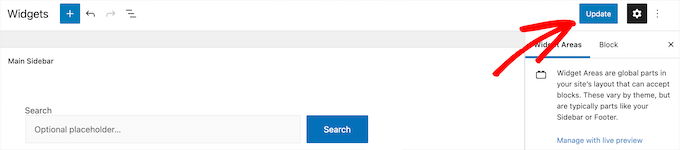
Sekarang, Anda dapat mengunjungi situs Anda untuk melihat formulir pencarian yang ditingkatkan.
Anda dapat menambahkan blok pencarian ke area widget mana pun di situs Anda. Untuk mempelajari lebih lanjut, lihat panduan kami tentang cara menambahkan dan menggunakan widget di WordPress.

Anda juga dapat membuat formulir pencarian Ajax langsung, mirip dengan fitur pelengkapan otomatis drop-down yang umum untuk mesin pencari seperti Google.
Untuk detail lebih lanjut, lihat panduan kami tentang cara menambahkan pencarian Ajax langsung ke situs WordPress Anda.
Menambahkan Formulir Pencarian ke Posting dan Halaman WordPress
Selanjutnya, Anda mungkin ingin menambahkan formulir pencarian khusus ke posting dan halaman tertentu. Misalnya, kami memiliki formulir pencarian khusus di halaman penawaran kami yang hanya mencari kupon dan penawaran tertentu.
Anda juga dapat menggunakan ini untuk meja bantuan, basis pengetahuan, FAQ, dokumentasi, dan banyak lagi.
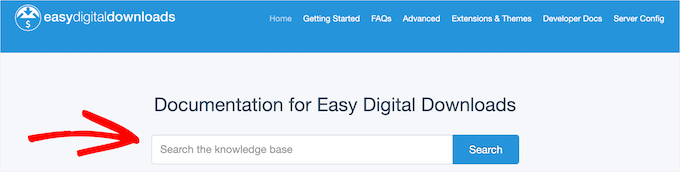
Jenis formulir pencarian ini bisa sangat membantu pengunjung Anda karena hanya mencari jenis konten yang sangat spesifik.
Untuk detail lebih lanjut, lihat panduan kami tentang cara menambahkan formulir pencarian di posting WordPress dengan kode pendek.
Kami harap artikel ini membantu Anda mempelajari cara menggunakan beberapa formulir pencarian di WordPress. Anda mungkin juga ingin melihat panduan kami tentang cara mendapatkan domain email gratis, dan ahli kami memilih alternatif GoDaddy terbaik yang lebih murah dan lebih andal.
Jika Anda menyukai artikel ini, silakan berlangganan Saluran YouTube kami untuk tutorial video WordPress. Anda juga dapat menemukan kami di Twitter dan Facebook.
